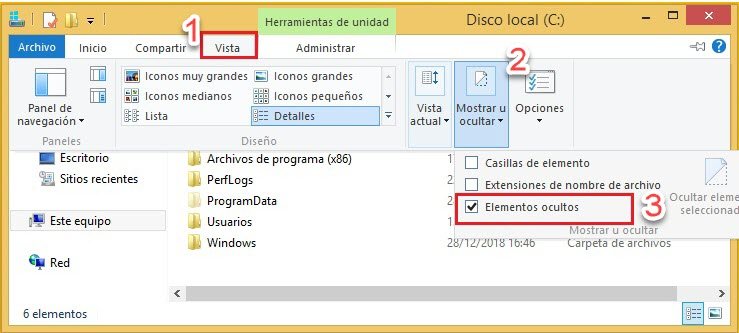
Windows 7 da yashirin fayl va papkalarni qanday ko’rsatish mumkin haqida malumot
Windows 7 qulay fayl va papkalarni ko’rsatish tizimiga asoslangan. Ular joylashuvi va maqsadi bo’yicha aniq tuzilgan. Dasturlar o’rnatilganda, ularning ishlashiga qarab, ularni boshqarish uchun zarur bo’lgan fayllar yaratiladi va turli kataloglarda saqlanadi. Eng muhim fayllar (masalan, dastur sozlamalarini yoki foydalanuvchi profilini saqlaydigan fayllar) odatda tizim foydalanuvchidan sukut bo’yicha yashiradigan kataloglarda joylashgan.
Standart papkalarni ko’rish Explorer bilan amalga oshirilganda, foydalanuvchi papkalarni ingl. Bu muhim fayl va papkalarni ruxsatsiz aralashuvlardan saqlash uchun mo’ljallangan. Ammo, agar siz hali ham yashirin narsalar bilan ishlashingiz kerak bo’lsa, Windows sozlamalarida ularning ko’rinishini yoqish imkoniyati mavjud.
Yashirin fayllar va papkalarning ko’rinishini qanday yoqish kerak
Foydalanuvchilar tomonidan eng ko’p talab qilinadigan va eng tez-tez talab qilinadigan yashirin papka «Dasturlar ma’lumoti»foydalanuvchi ma’lumotlari papkasida joylashgan. Bu erda barcha o’rnatilgan dasturlar (va hatto ba’zi noutbuklar) o’zlarining ishi haqida ma’lumot yozadilar va u erda jurnallar, konfiguratsiya fayllari va boshqa muhim ma’lumotlarni qoldiradilar. U shuningdek, fayllar joylashgan joy. Skype va ko’pgina brauzerlardan.
Ushbu papkalarga kirish uchun avval ba’zi talablarga javob berishingiz kerak:
- foydalanuvchi ma’mur huquqlariga ega bo’lishi kerak, chunki faqat shu sozlamalar yordamida tizim konfiguratsiyasiga kirish mumkin;
- Agar foydalanuvchi kompyuter ma’muri bo’lmasa, foydalanuvchi tegishli ruxsatlarga ega bo’lishi kerak.
Ushbu talablar bajarilgandan so’ng, siz to’g’ridan-to’g’ri ko’rsatmalarga o’tishingiz mumkin. Ish natijasini aniq ko’rish uchun foydalanuvchi bilan to’g’ridan-to’g’ri papkaga borish tavsiya etiladi:C:ПользователиИмя_пользователя
Oxirgi oyna shunday ko’rinishi kerak:
1-usul: Boshlash menyusini faollashtirish
-
- Boshlangan tugmani bir marta bosing, ochilgan oynaning pastki qismida, iborani qidiring «Yashirin fayllar va papkalarni ko’rsatish.».
- Tizim tezda foydalanuvchini qidiradi va taklif qiladi, uni sichqonchaning chap tugmachasini bir marta bosish orqali ochish mumkin.
- Tugmani bosgandan so’ng, tizim papkasining parametrlarini taqdim etadigan kichik oyna paydo bo’ladi. Ushbu oynada sichqonchani g’ildiragi bilan pastga siljiting va elementni toping «Yashirin papkalar va fayllar». Ushbu elementda ikkita tugma bo’ladi — «Yashirin fayllar, papkalar va disklarni ko’rsatma» (ushbu element sukut bo’yicha yoqiladi) va «Yashirin fayllar, papkalar va disklarni ko’rsatish». Ikkinchisiga biz variantni faollashtirishimiz kerak. Keyin tugmani bosishimiz kerak «Qo’llash».keyin «QABUL QILAMAN»..
- Oxirgi tugmani bosgandan so’ng, oyna yopiladi. Endi ko’rsatma boshida ochgan oynaga qaytaylik. Endi siz avval yashiringan «AppData» jildining ichida paydo bo’lganini ko’rishingiz mumkin va endi oddiy papkalar kabi ikki marta bosish mumkin. Oldin yashirilgan barcha elementlar, Windows 7 ularni yarim shaffof piktogramma sifatida ko’rsatadi.
2-usul: To’g’ridan-to’g’ri File Explorer orqali faollashtiring
Oldingi usuldan farqi papka parametrlari oynasiga yo’l.
-
-
- Explorer oynasida, yuqori chap tomonda, «Tartibga solish» tugmasini bir marta bosishingiz kerak.
- Ko’rsatilgan oynada tugmani bir marta bosing. «Papka va qidirish imkoniyatlari.»
- Kichik oyna ochiladi, unda siz ikkinchi «Ko’rish» yorlig’iga o’tishingiz kerak.
- Keyin oldingi usulning oldingi nuqtasida bo’lgani kabi davom eting
-
Ushbu elementlarni tahrirlash yoki o’chirishda ehtiyot bo’ling, chunki tizim ularni yorliqdan biron sababga ko’ra yashirgan. Odatda ular o’chirilgan dasturlarning izlarini tozalash yoki foydalanuvchi yoki dastur sozlamalarini to’g’ridan-to’g’ri tahrirlash uchun ko’rinadi. Standart Explorer-da qulay tarzda harakat qilish va muhim ma’lumotlarni tasodifiy o’chirishdan himoya qilish uchun maxfiy fayllar va papkalarni namoyish qilishni o’chirib qo’yishni unutmang.
Muammoni hal qilishda sizga yordam bera olganimizdan xursandmiz.
Bizning mutaxassislarimiz imkon qadar tezroq javob berishga harakat qilishadi.
Ushbu maqola sizga yordam berdimi?
Texnologiyalar, Windows 7
Windows 7 da yashirin fayl va papkalarni qanday ko’rsatish mumkin